現在、SSDはパソコンのストレージにおいて主流の選択肢となりつつあります。従来よりも高速な読み書き性能、安定した動作、そして向上し続けるコストパフォーマンスによって、多くのユーザーから支持を集めています。数あるSSDブランドの中でも、Silicon PowerとCrucialは特に人気の高い2つの選択肢であり、それぞれ手頃な価格と信頼性の高い品質で市場のニッチな地位を確立しています。では、この2つのブランドが対峙した時、いったいどちらを選ぶべきでしょうか?以下では、複数の観点から両者を詳細に比較し、ユーザーのニーズに最適な製品を見つけるお手伝いをします。
Silicon Power比較CrucialのSSD
Silicon PowerとCrucialはどちらも幅広い製品ラインを提供しています。そこで今回は、より分かりやすい比較を行うために、両ブランドを代表するエントリーモデルのSATA SSD――Silicon Power Ace A55とCrucial BX500を取り上げ、比較の主役としました。
ストレージ容量、フォームファクター、読み書き性能、インターフェース、保証内容、物理的なサイズといった複数の重要な観点から両者を徹底的に比べることで、ご自身のニーズに最も適した一台を見つける手助けとなるはずです。
Silicon Power Ace A55 SSD
2020年に発売されたSilicon Power Ace A55 SSDは、発売以来その優れたコスパにより、予算重視のユーザーから高い支持を集めているモデルです。
エントリーレベルの128GBから大容量の16TBまで、幅広い容量ラインナップを取り揃え、ユーザーの様々なストレージニーズに対応します。
性能については、Ace A55は高度な3D NANDフラッシュメモリ技術を採用し、システムの起動、データ転送、プログラムの読み込み速度を効果的に向上させ、日常業務やゲームプレイにおけるスムーズな操作体験を保証します。さらに、SLCキャッシュ技術を搭載しており、3D NANDと連携して読み書き性能を最適化しながら、メインコントローラとDRAMの負荷を軽減し、長期使用においても安定した効率的な動作を実現します。

以下はSilicon Power Ace A55 SSDの基本仕様情報です。
- ストレージ容量:128GB、256GB、512GB、1TB、2TB、4TB、8TB、16TB
- フォームファクター:2.5インチ
- インターフェース:SATA 6 Gb/秒
- シーケンシャル読み取り速度:460MB/秒(128GB、256GB)、500MB/秒(512GB、1TB、2TB、4TB、8TB、16TB)
- シーケンシャル書き込み速度:360MB/秒(128GB)、 450 MB/秒 (256GB、512GB、1TB、2TB、4TB、8TB、16TB)
- 保証:3年間限定保証
- 寸法:100.0 x 69.9 x 7.0 (mm)
- 価格:128GB:$13.99;256GB:$15.99;512GB:$25.99;1TB:$44.99;2TB:$89.97 (Amazon);4TB:$175.99;8TB および 16TB は価格が高いため、別途お問い合わせください。
Crucial BX500 SSD
2020年に発売されたCrucial BX500 SSDは、標準的な2.5インチフォームファクターを採用しています。高い評価を得ているBX300シリーズのアップグレード バージョンとして、同シリーズが誇る信頼性を継承しています。
SATA 6Gb/sインターフェースを搭載し、3D NANDフラッシュメモリ技術を採用したこのSSDは、前モデルと比較して大幅に性能が向上し、最大540MB/sの読み取り速度と最大500MB/sの書き込み速度を実現します。これにより、システムの起動からファイル転送まで、快適でスムーズな操作体験を提供します。
BX500は、120GBから4TBまでの幅広いストレージ容量を揃え、多様なストレージニーズに対応し、コスパに優れたSSDとなっています。

Crucial BX500 SSDの基本仕様は次のとおりです。
- ストレージ容量:120GB、240GB、480GB、500GB、960GB、1TB、2TB、4TB
- フォームファクター:2.5インチ
- インターフェース:SATA 6Gb/秒
- シーケンシャル読み取り速度:540MB/秒
- シーケンシャル書き込み速度:500MB/秒
- 保証:3年間限定保証
- 寸法:3.95 x 2.5 x 0.28インチ/3.95 x 0.27 x 2.75インチ/3.95 x 0.28 x 2.75インチ
- 価格:120GB 12.99ドル、240GB 24.99ドル、480GB 34.99ドル、1TB 69.99ドル、2TB 116.99ドル、4TB 209.99ドル
Silicon PowerとCrucial SSDのどちらを選ぶべきか
では、Silicon PowerとCrucialのSSD、どちらを選ぶべきでしょうか?上記を踏まえ、優先順位に基づいて判断できます
- 予算が限られている場合、Silicon Power Ace A55がより適した選択肢となります。通常Crucial BX500よりも価格面で優位性があり、コストを抑えながらストレージのアップグレードを容易に実現できます。
- 読み書き性能を重視されるなら、Crucial BX500がより検討に値します。シーケンシャル読み取り・書き込み速度ともに優れた性能を発揮し、より高速なシステム応答とファイル転送体験を提供します。
データ損失なしでSilicon Power/Crucial SSDにアップグレードする方法
Silicon PowerまたはCrucialのSSDを購入し、システムドライブとして使用したい場合、データを失うことなくスムーズにアップグレードするにはどうすればよいでしょうか?プロ仕様のディスククローンツール「MiniTool Partition Wizard」を活用できます。
本ソフトには「OSをSSD/HDDに移行」、「パーティションコピー」、「ディスクコピー」などの便利な機能が組み込まれており、SSDアップグレード時のデータ移行を大幅に簡素化します。Windows 10を新しいSSDにクローンする場合でも、すべてのデータをハードドライブ、SDカード、またはUSBドライブに移行する場合でも、MiniTool Partition Wizardは安定した信頼性の高いソリューションを提供します。
ここは、本ソフトの「OSをSSD/HDDに移行」機能を使用して、システムディスクの移行手順をご案内します。
ステップ1:SSDエンクロージャを使用して、Silicon Power/Crucial SSDをPCに接続します。
ステップ2:MiniTool Partition Wizardをダウンロードし、プロンプトに従ってインストールを完了します。
MiniTool Partition Wizard Freeクリックしてダウンロード100%クリーン&セーフ
ステップ3:ソフトを開き、メイン 画面の左側にある「OSをSSD/HDDに移行」機能を選択します。
ステップ4:移行ウィザードで必要な移行方式(ここはオプションAを選択)を選択して「次へ」をクリックします。
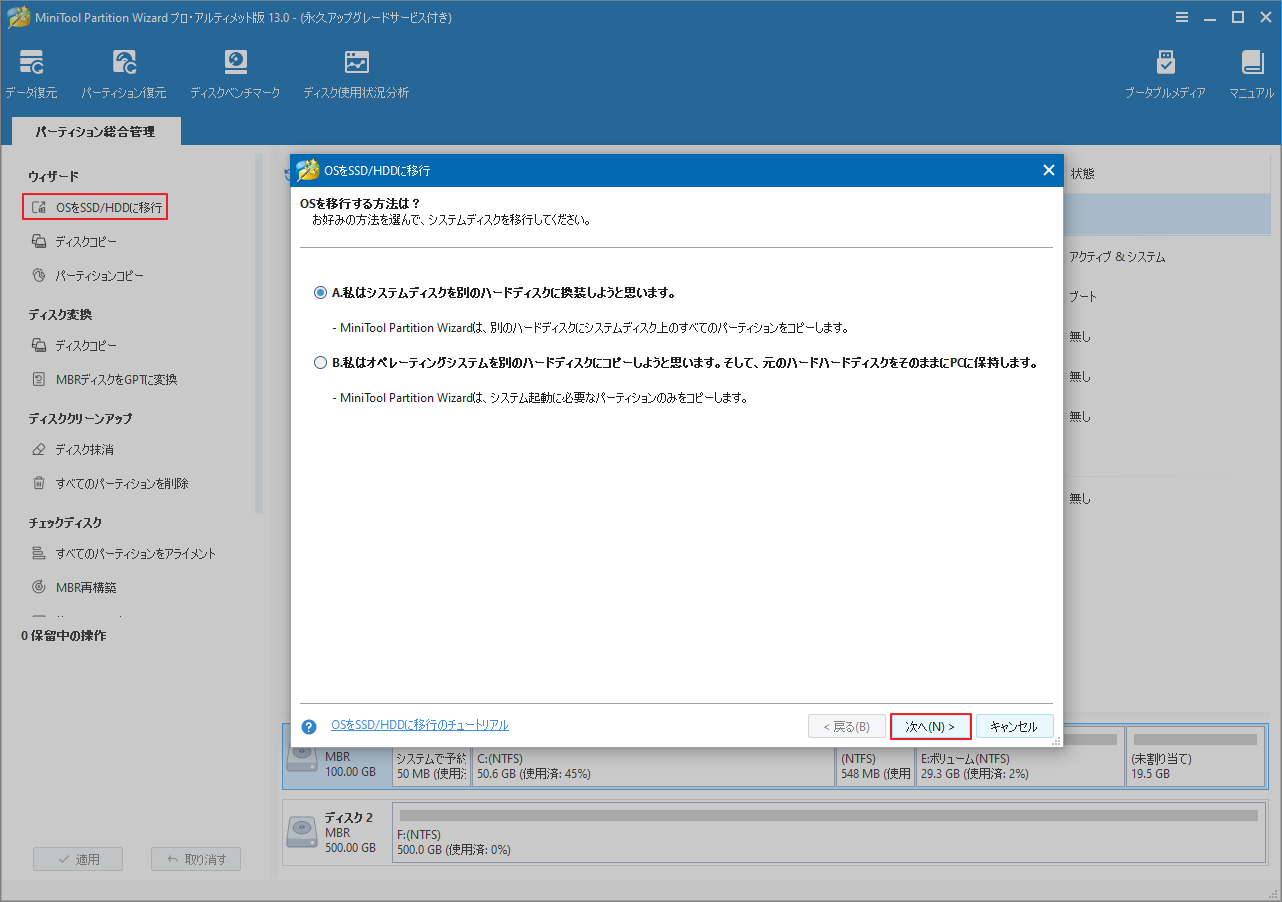
ステップ5:接続されているSSDを宛先ディスクとして選択して「次へ」をクリックします。
ステップ6:自分のニーズに応じてコピーオプションと宛先ディスクのパーティション レイアウトをして「次へ」をクリックします。
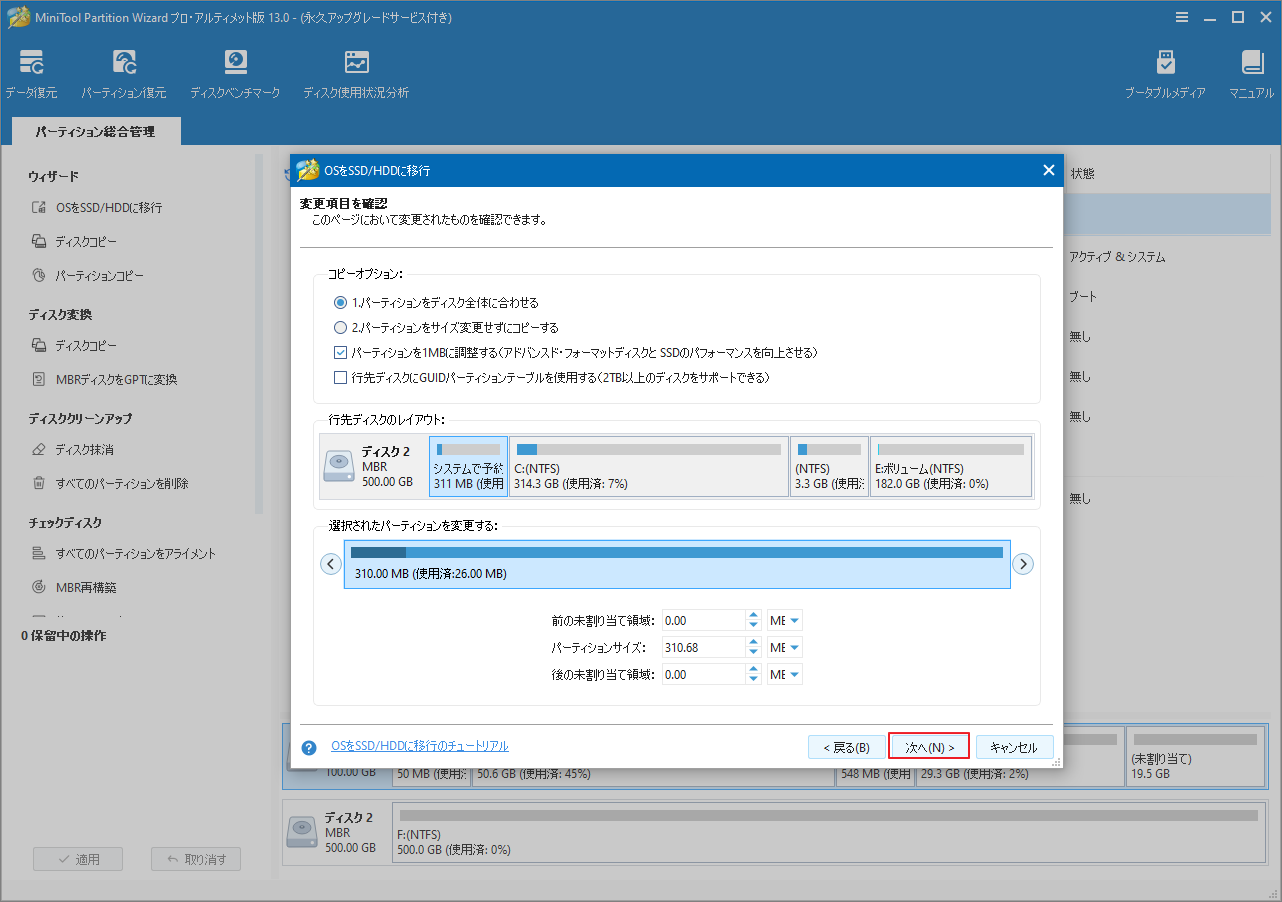
ステップ7:プロンプト情報をよく読んで「完了」をクリックします。

ステップ8:メイン画面に戻り、「適用」をクリックしてすべての操作を確定します。最終確認ウィンドウで「はい」を選択すると、システムの移行が開始されます。
システム移行が完了したら、以下の手順に従ってSSDの交換と起動設定を完了してください。
- SSDエンクロージャをパソコンから安全に取り外し、内部のSilicon PowerまたはCrucial SSDを取り外します。
- パソコンの背面カバーを開き、古いハードドライブを取り外し、システムが保存されている新しいSSDをマザーボードの元のハードディスクスロットに装着します。
- パソコンを起動し、起動時に特定のキー(例:Del、F2、F12)を押して BIOS/UEFI 設定画面に入ります。
- 「Boot」オプションで新しく取り付けたSilicon PowerまたはCrucial SSDを最初の起動デバイスとして設定します。
- BIOS設定を保存して終了します。すると、パソコンは自動的に再起動し、新しいSilicon PowerまたはCrucial SSDからシステム全体をスムーズに起動します。
Silicon Power/Crucial SSDのパフォーマンスを診断する方法
Silicon PowerまたはCrucial SSDへのアップグレードが完了したら、すぐにパフォーマンスをテストしたくなるでしょう。どうすればいいのでしょうか?
これまで使用してきたMiniTool Partition Wizardは、包括的で強力なディスクパーティション管理ツールです。内蔵の「ディスクベンチマーク」機能を使えば、ストレージデバイスのパフォーマンスを簡単に評価できます。この機能は、転送サイズとテスト時間を指定することで、シーケンシャルおよびランダムの読み取り/書き込みシナリオの両方でドライブの速度を正確に測定します。
MiniTool Partition Wizard Freeクリックしてダウンロード100%クリーン&セーフ
ステップ1:MiniTool Partition Wizardを起動し、メイン画面に入ります。
ステップ2:上部のツールバーから「ディスクベンチマーク」をクリックします。
ステップ3:「ドライブを選択」のドロップダウンメニューからSSDのドライブ文字を選択し、必要に応じてパラメータを指定して「開始」をクリックします。
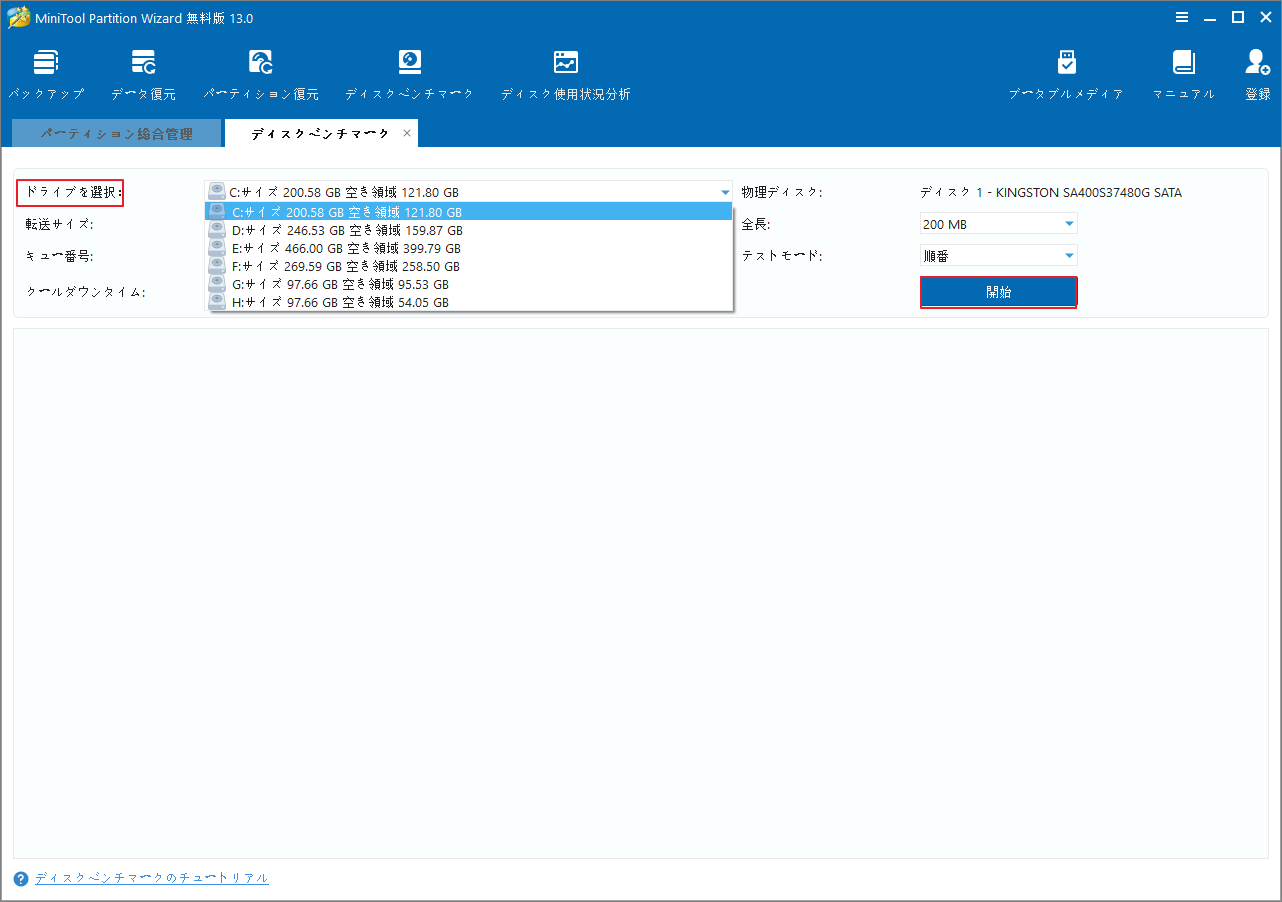
ステップ4:テストが完了するまでお待ちください。完了すると、完全なグラフィック結果が得られます。
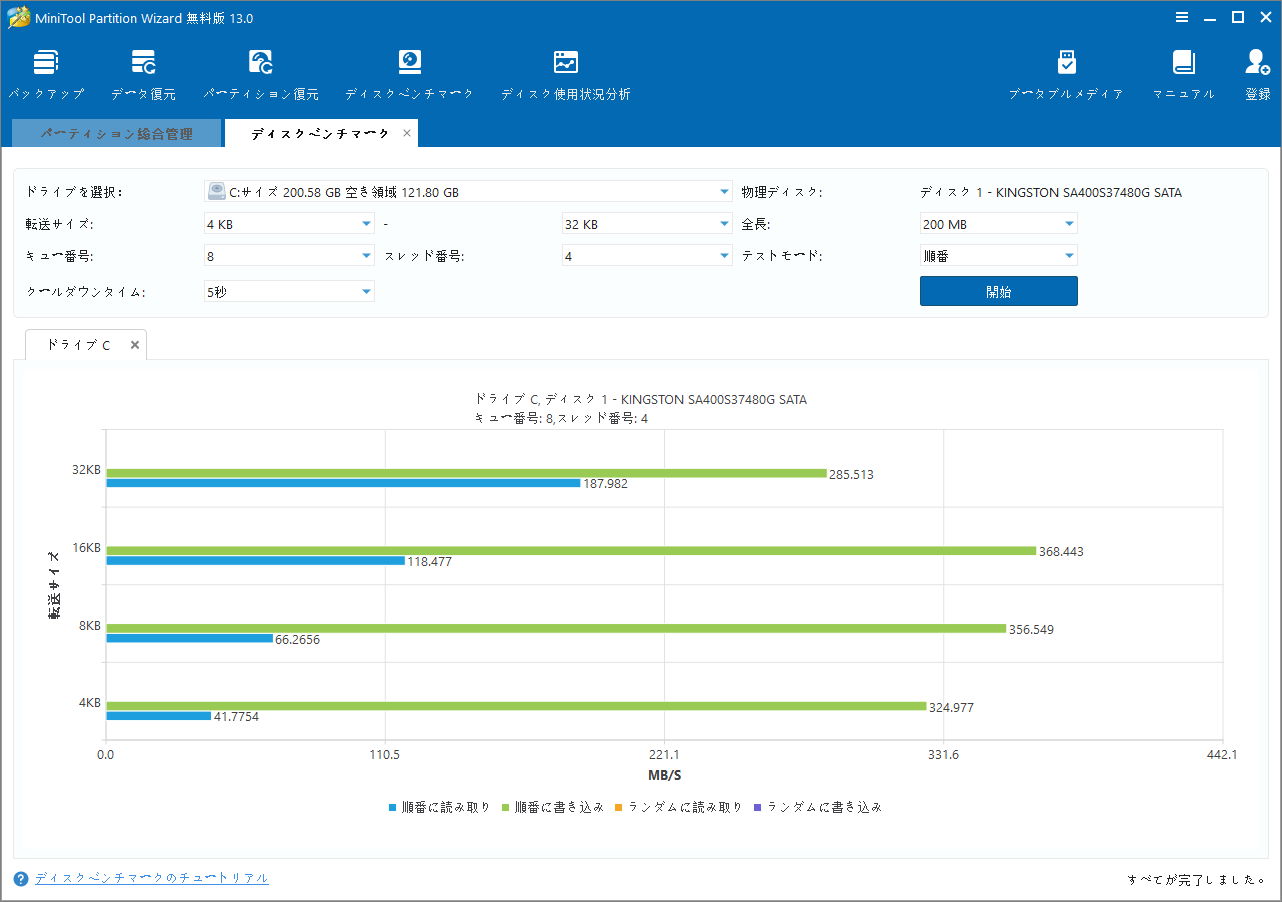
Silicon Power SSDとCrucial SSDのどちらを選ぶかまだ迷っていますか? 両製品の包括的な比較をご覧ください。Twitterでシェア
結論
本記事では、Silicon PowerとCrucialのSSDを多角的に比較し、ご自身のニーズに合った最適な選択を簡単に行えるよう支援します。さらに、システムとデータを安全に移行するための詳細なアップグレードガイドをご用意します。これにより、データ損失を心配することなく高速ストレージをお楽しみいただけます。
MiniTool Partition Wizardの使用中に何かご不明な点やご意見がございましたら、お気軽に[email protected]までご連絡ください。


